マテリアルの詳細 ダイアログの下半分には、ドローイングで選択したマテリアルの詳細作成用コンポーネントに、バルーン / ラベルを適用するための操作手順とオプションが含まれています。

操作手順に従い、適切なオプションを選択します。
- ドローイングで、コンポーネントバルーンを適用するビューを選択します。次のいずれかの方法を使用します。
- ドロップダウンリストからビューを選択します。
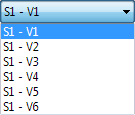
- ドローイング上でビューをクリックして、バルーンの表示箇所を選択します。ドロップダウンリストの値が、選択したビューと一致するよう変化します。その後、通常の方法で、手動でバルーンをドローイングに追加します。
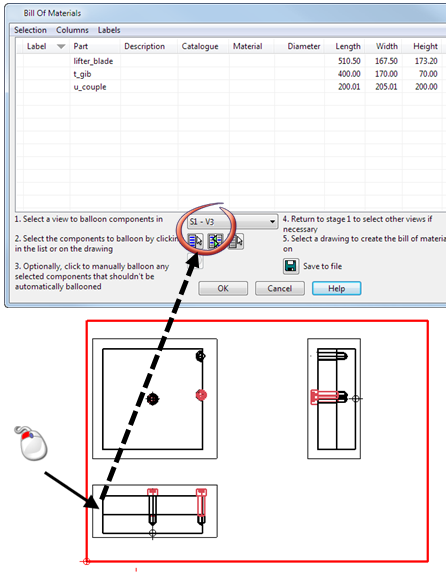
- ドロップダウンリストからビューを選択します。
- 次のいずれかのボタンをクリックして、バルーンを作成するコンポーネントを定義します。
 - リスト内の全コンポーネントを選択します。
- リスト内の全コンポーネントを選択します。 - リスト内の選択を反転します。
- リスト内の選択を反転します。 - リスト内の選択を取消します。
- リスト内の選択を取消します。  をクリックして、選択アイテムのバルーンを手動で作成します。ラベルアイテム ダイアログが表示されます。このダイアログで、バルーンを手動で追加する際のラベルシリーズの名前を変更することができます。
をクリックして、選択アイテムのバルーンを手動で作成します。ラベルアイテム ダイアログが表示されます。このダイアログで、バルーンを手動で追加する際のラベルシリーズの名前を変更することができます。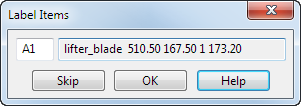
バルーンはシングルビューでコンポーネントに追加され、最後に選択したビューに表示されます。
- マテリアルの詳細の作成元になるドローイングを選択します。
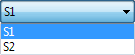
または、ファイルに保存 をクリックして、名前を付けて保存 ダイアログにより表を保存します。